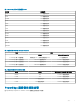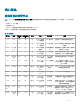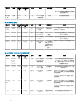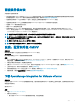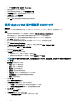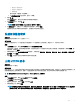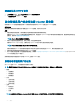Install Guide
Table Of Contents

• 厚置备(延迟置零)
• 厚置备(快速置零)
• 精简配置
建议您选择“厚置备(快速置零)”。
b 从虚拟机存储策略下拉列表中,选择一个策略。
12 单击下一步。
显示设置网络窗口,其包含关于源和目标网络的详细信息。
13 在设置网络窗口中,单击下一步。
注: 建议让 OMIVV 设备和 vCenter Server 位于同一网络中。
14 在 即将完成窗口,查看为 OVF 部署任务所选的选项,并单击 完成。
该部署作业将运行并提供完成状态窗口,在该窗口中可跟踪作业进度。
生成证书签名请求
先决条件
确保您上传证书后再将 OMIVV 注册到 vCenter。
关于此任务
生成新证书签名请求 (CSR) 可阻止通过以前生成的 CSR 创建的证书上传到设备。要生成 CSR,请执行以下操作:
步骤
1 在设备管理页面中,单击 HTTPS 证书区域中的生成证书签名请求。
此时将显示一条消息,表明如果生成新请求,则使用以前的 CSR 创建的证书无法再上传到设备。要继续请求,请单击继续,要
取消请求,请单击取消。
2 如果继续请求,则在生成证书签名请求对话框中,为请求输入通用名称、组织名称、组织单元、地点、州/省名称、国家/地区和
电子邮件。单击继续。
3 单击下载,然后将产生的证书请求保存到可访问的位置。
上传 HTTPS 证书
先决条件
确保证书使用 PEM 格式。
关于此任务
您可以使用 HTTPS 证书在虚拟设备和主机系统之间进行安全通信。要设置此类型的安全通信,必须将 CSR 发送到证书颁发机构,然
后使用管理控制台上传所得证书。还有一个自签名的默认证书可用于安全通信;此证书对于每个安装来说都是唯一的。
注: 可以使用 Microsoft Internet Explorer、Firefox 或 Chrome 上传证书。
步骤
1 在设备管理页面中,单击 HTTPS 证书区域中的上传证书。
2 在上传证书对话框中单击确定。
3 要选择上传的证书,请单击浏览,然后单击上传。
4 如果要取消上传,请单击取消。
注: 如果您想要为设备上传自定义证书,请务必先上传新证书,然后再进行 vCenter 注册。如果您在注册 vCenter 后上传新
的自定义证书,Web 客户端会显示通信错误。要解决此问题,请取消注册,然后重新向 vCenter 注册设备。
简介
19